Premessa
E' ormai noto che durante l'installazione di Kazaa vengono installati anche spyware. Le soluzioni per non averli sono due:
1- Passare a Kazaa Lite (metodo + semplice);
2- Una volta installato Kazaa rimuovere gli spyware seguendo la guida che trovate qui: Ripulire Kazaa.rar
Procedimento
• scaricare KaZaA (il file appena scaricato non è il vero software ma un programmino che si collega al vero file e ve lo fa scaricare ed autoinstallare. Aspettate rimanendo connessi finchè non è terminata tutta l'installazione).
• cliccare sull'icona del file di installazione appena scaricato e seguire i passi descritti
• premere Next -> Yes -> Selezionare una cartella per l'installazione -> Next
Durante l'installazione possiamo scegliere la cartella di destinazione dei file che scaricheremo e anche di quelli che gli altri utenti saranno autorizzati a prelevare dal nostro sistema (fig.1) . Cliccando su Import Wizard il software cercherà delle cartelle nel nostro sistema che già contengono file multimediali mentre cliccando su Folder List (fig.2) sceglieremo una cartella a nostro piacimento.
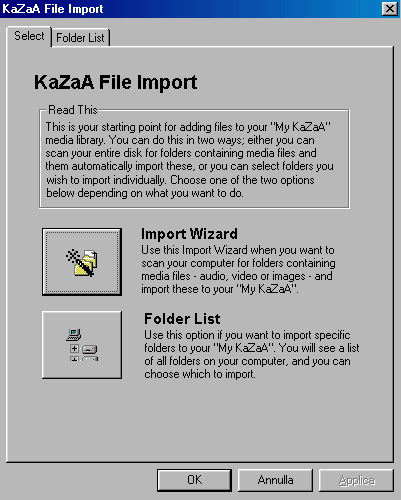 fig.1 fig.1
Se optiamo per una nostra cartella si aprirà questa schermata che ci consente di selezionare una cartella già presente nel nostro albero delle directory (fig.2).
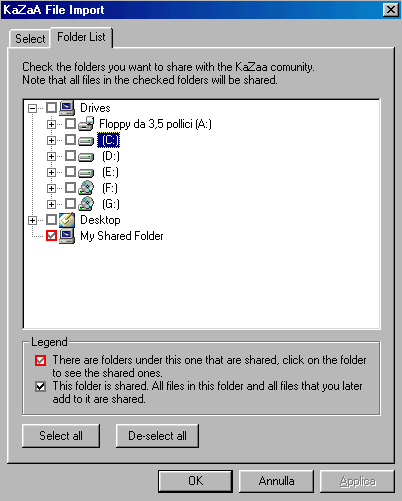 fig.2 fig.2
• Next -> Install -> Next -> Finish
a questo punto vi verrà chiesta una user-id e una e_mail non necessariamente esistente, scegliete ciò che preferite
• togliere il segno di spunta da " Subscribe to KaZaA Newsletter " se non volete avere rotture nella mail scritta sopra (sempre che esista)
• KaZaA ora si avvierà
Configurazione
Per prima cosa andate su Tools -> Options
• l'opzione User ci permette di scegliere uno username (fig.3) .
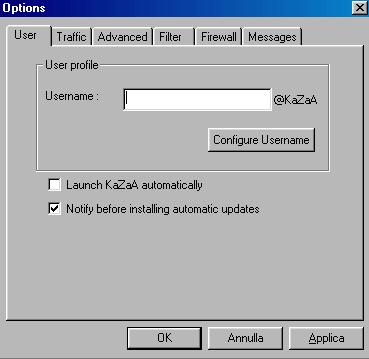 fig.3 fig.3
Qui da spuntare è l'opzione " Notifiy me when new updates are available " in modo tale da ricevere subito gli aggiornamenti del programma.
Potete anche togliere/abilitare l'esecuzione all'avvio di windows del programma spuntando l'altra casella.
• Traffic (fig. 4): qui' potete decidere in quale cartella salvare i file scaricati da KaZaA ( Folder for downloaded... ), scegliere quanti download poter far fare al programma contemporaneamente (dipende dalla vostra linea e dalle vostre necessità) e quanti file far scaricare ad altri dal vostro computer contemporaneamente (per chi non vuole seccature consiglio 1) ma, ancora meglio, spuntando l'ultima casellina ( Disable sharing... ) si sfrutterà solamente il servizio non permettendo a nessuno di poter scaricare da noi (qui sta a voi, se vi sentite "buoni" ed avete una connessione veloce non mettete questa opzione altrimenti si... vi ricordo che chi non condivide ma sfrutta soltanto viene chiamado "freeloader" ovvero un termine eufemistico per dire "parassita"
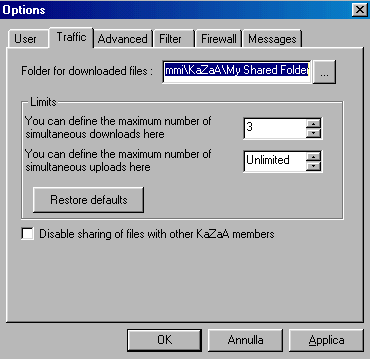 fig. 4 fig. 4
• in Advanced mettete 100 nel " Maximum number of search results "
• in Filter mettete " No Filter ", se avete un firewall lo settate dall'opzione successiva
• l'ultima opzione ( Messages ) è quella che permette di ignorare messaggi da altri utenti specifici o da tutti.
Premere Ok e si ritorna alla schermata principale ( fig. 5 ).

• cliccare poi sul bottone " My KaZaA " dal quale potrete vedere quali file possono essere scaricati dal vostro pc dagli altri utenti .
In questa funzione di KaZaA potete anche dare le caratteristiche ai file che state condividendo con " Edit Details " (che appare se cliccate col tasto destro su un file condiviso).
Le cose che scriverete qui saranno visualizzate dagli altri utenti e tali parole saranno cercate dal Search di KaZaA che le utilizzerà come parole-chiavi
• per cercare altri file o selezionare altre cartelle da condividere (vedi anche fig.1 ) andate su Tools -> Find Media To Share -> Folder List .
Sfogliate le cartelle e cliccate sulla casellina bianca per condividerle oppure usate il Wizard (Tools -> Find Media To Share -> Import Wizard).
Cliccando sulla casella che stà accanto alla lettera del vostro Hard Disk condividerete tutto il drive
• in View trovate le stesse opzioni dei tasti in alto (che sono spiegate sotto)
• in Actions trovate le opzioni per ascoltare/visualizzare un file, editarne le caratteristiche, aggiungere alla playlist etc. etc.
• in Player gestite l'esecuzione in tempo reale dei filmati o dell'audio
• in Files potete scegliere tra Connetti/Disconnetti - Effettua una nuova ricerca o Chiudi il programma
Uso
• Tasto Search (fig.6): premendolo apparirà una pagina divisa a metà, destra vuota e sinistra da scegliere cosa si vuole cercare (solo video, solo audio, solo documenti, solo programmi, solo immagini oppure tutte le cose assieme).
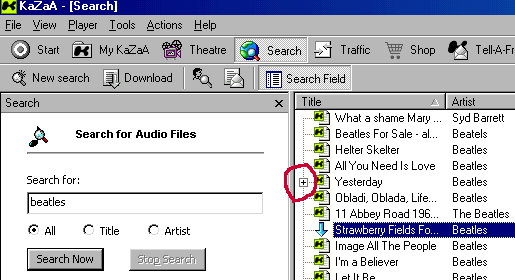 fig.6 fig.6
Digitate la parola chiave da cercare e premete " Search Now ". Per interrompere " Stop Search " anche durante una ricerca in corso. Ora la parte bianca si riempirà delle varie cose trovate.
Per scaricare basta un doppio click sul file e il download sarà indicato da una freccina blu verso il basso al posto della classica icona di KaZaA (a volte l'icona della freccina sparisce ma è tutto normale).
La pecca della finestra del search è che ci sono troppe informazioni sui file trovati quindi la dimensione dei file o il bitrate degli Mp3 sono difficili da individuare, per il resto è TUTTO FANTASTICAMENTE PRECISO!
Per risolvere accorciate in alto la lunghezza delle voci poco utili (es. Type, Download time che non è quasi mai giusto, user... a piacimento insomma) l'unica cosa è che alla chiusura di KaZaA le modifiche fatte non sono salvate :-( ...vabbè poca cosa per il servizio che offre!!!)
Legenda: un + accanto al nome significa che lo stesso identico file lo hanno piu' persone... Ottima Cosa perchè KaZaA supporta il download di parti separate dello stesso file così lo scaricamento sarà piu' veloce e non si corre il pericolo di perdere il download parziale se l'utente dal quale si sta scaricando si disconnette, il download continua da tutti gli altri che possiedono quel file
• Tasto Traffic (fig.7): la metà superiore indica i download, l'inferiore gli upload.
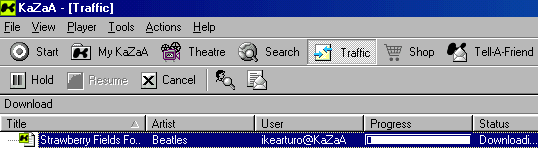
fig.7
La barra di scorrimento del download puo' all'improvviso ricominciare da capo... niente paura fanno fede il numero dei byte scaricati quindi non preoccupatevi.
Cliccando col destro ci sono varie opzioni a seconda del caso. Una di queste è quella di mandare un messaggio all'utente da cui state prelevando.
Legenda: se nella sezione download sottoparametro " Status " c'e'scritto " Connecting " significa che KaZaA sta provando a scaricare il file, se c'e'scritto " More Sources Needed " significa che il file non è scaricabile, se c'e'scritto " Queued " significa che siete stati messi in attesa di scaricare il file poichè l'utente da cui lo state scaricando ha saturato il numero massimo di upload
• Tasto Theatre: serve per mettere in play i file multimediali di tipo video. Funziona anche durante lo scaricamente ma Non con gli AVI o QuickTime, solo con gli MPEG (MPG-MPEG). Il difetto è che la riproduzione è piuttosto irregolare e spesso si blocca in determinati punti.
Dalla sezione download potete ascoltare gli MP3 anche durante lo scaricamento ma il volume è BASSISSIMO (almeno da me)
• Tasto Start: fa tornare alla pagina iniziale dove potrete navigare il sito di KaZaA e le sue pubblicità (non è altro che un mini-browser interno al programma)
• Resume: KaZaA supporta il resume dei file. Se ci si disconnette (per caso o volontariamente) appena lo si fà ripartire riprende automaticamente tutti i download interrotti, a patto che i file esistano ancora da qualche parte :-)
• Nota: con KaZaA non si possono contattare gli altri utenti come sul Napster ma solo tramite click destro sul loro nome visibile
• Trucco: se la velocità di download è bassa tornate su Search durante il download e ricercate LA STESSA PAROLA CHIAVE; ripetetelo ogni qual volta la velocità cala... KaZaA è un po' stupido perchè non fa un controllo periodico se la cosa cercata sia stata aggiunta da qualche altro utente quindi lo dobbiamo fare noi (c'e' una opzione accessibile col tasto destro nella sezione download che dice " Find More Sources For Download " che forse dovrebbe risolvere il problema ma secondo me non funziona tanto bene)
Note
KaZaA usa la limitazione ai file audio con bitrate superiore ai 128 Kbps, ovvero a bitrate più alti non dovrebbe trovarli... a me non succede comunque per risolvere il problema fate come segue (se vi interessa):
• I. Lanciare regedit ( Start -> Esegui -> regedit )
• II. Premere Ctrl+T (o Ctrl+F per le versioni inglesi, oppure Modifica -> Trova) per lanciare la ricerca;
cercare limitbitrate (attendere alcuni secondi); verrà trovata la chiave limitbitrate nella cartella KaZaA; fare doppio click su limitbitrate e cambiarne il valore ponendolo a 0 (zero). Questo abilita la ricerca di file con bitrate superiore ai 128 Kbit/s
Metodo alternativo:
Usare Grokster che è, come vi ho già detto, un programma gemello di KaZaA; sono tutti e 2 simili e si collegano alla medesima rete: FastTrack.
Grokster non ha limitazioni sul bitrate.
Chiudendo KaZaA da Files -> Close oppure cliccando sulla x in alto a destra della finestra il programma non si chiuderà definitivamente ma rimarrà in basso a destra, per toglierlo cliccate con il destro su questa icona in basso a destra e selezionate Close KaZaA (altre voci del menu': " Open " ripristina la finestra, " New Search " fa fare una nuova ricerca e poi ci sono i comandi per la gestione dei files multimediali ("play" "pause" "mute")
Gli Mp3 italiani sono difficili da trovare specialmente se appartengono a gruppi di nicchia (ovvero per pochi appassionati) mentre le canzoni straniere, anche poco diffuse, si trovano MOLTO facilmente. Credo che per gli MP3 sia meglio Audiogalaxy che, sinceramente, non ho mai provato.
Software
KaZaA è in assoluto IL PIU' RICCO File Sharing di Software (soprattutto se confrontato con i server di Gnutella per esempio).
Riuscirete a trovare anche giochi interi (difficilmente ISO ma spesso rips funzionanti al 100%) per Pc o per PSX.
Difficile trovare giochi appena usciti (magari ci sono ma ce l'hanno solo 1 o 2 persone quindi il download è estremamente lento). Molti anche i cracks per i software piu' diffusi e i software stessi (difficile trovare software versione italiana o programmi che usano solo in pochi).
Attenzione però perchè i suddetti (giochi e programmi) sono spesso decine e decine (a volte centinaia, soprattutto i giochi) di Megabyte.
Video
I Video sono in assoluto la cosa piu' grandiosa di KaZaA ... dai cartoni animati INTERI (Ghost in the Shell, Totoro, Mononoke Hime e tanti altri) ai Films (ovviamente tutto rigorosamente in Inglese) ai Video musicali (veramente FANTASTICI).
Ovviamente essendo video occupano tantissimo fino ad arrivare a 600-700 MB per un film o un cartone completo.
Immagini
Le immagini non le cerco spesso comunque ce ne sono a sufficienza e per tutti i gusti ;-)
Documenti
I Documenti non li ho MAI cercati ma spesso trovate manuali per software e roba simile
Curiosità
Nella barra in basso del programma ci sono scritti i GB di file condivisi al momento da TUTTA la rete FastTrack, di solito poco meno di mezzo Petabyte (500 000 000 000 000 di byte o 500 TeraBytes o 500.000 GigaByte) !!!
Secondo una ricerca di Webnoise (società ritenuta molto affidabile) i file scambiati nello scorso mese di Agosto attraverso i quattro principali sistemi di file-sharing, sono stati ben 3,05 miliardi, più dei 2,79 miliardi di file scaricati attraverso Napster a Febbraio, il mese di massimo scambio per l'allora popolarissimo sistema di File-Sharing.
Ma la ricerca di Webnoise non si ferma qui e classifica i quattro maggiori network P2P (Peer to Peer) per il file-sharing, in base al numero di file scaricati attraverso ciascuna rete.
La classifica:
1. FastTrack* 970 milioni
2. Audiogalaxy** 910 milioni
3. iMesh 640 milioni
4. Gnutella*** 530 milioni
* La rete FastTrack è quella accessibile tramite i client KaZaA e Grokster.
** Audiogalaxy tratta solo file audio
*** La rete Gnutella è invece accessibile tramite Bearshare, Limewire, Gnucleus, Gnottella, Morpheus, XoloX, e numerosi altri client.
Bisogna considerare che Agosto è un mese particolare in quanto molti sono in vacanza; soprattutto gli studenti che sono tra i maggiori utilizzatori di sistemi di file-sharing. Inoltre il ritorno a scuola innescherà l'effetto passaparola e anche chi fino a ieri era all'oscuro dell'esistenza dei nuovi sistemi, si aggiungerà alla già nutrita schiera degli "scambisti".
Quindi nei prossimi mesi il fenomeno "file-sharing" sarà ancor più evidente.
In conclusione malgrado gli sforzi della RIIA e della MPAA, il file-sharing non solo continua ma addirittura aumenta.
La ricerca di Webnoise rileva inoltre che la maggior parte dei file scaricati sono file audio sebbene sia in costante aumento la percentuale dei file video e dei software.
|